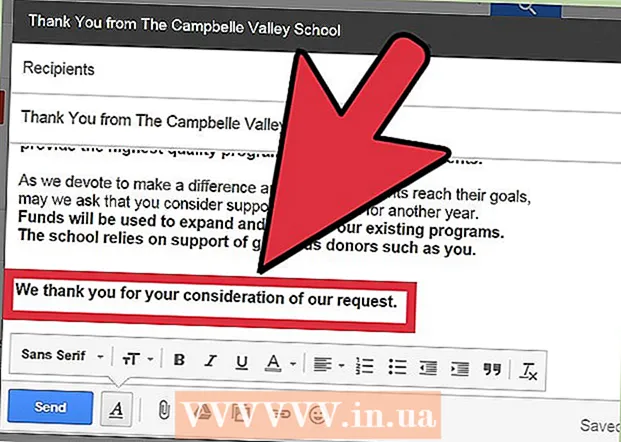Forfatter:
Laura McKinney
Oprettelsesdato:
1 April 2021
Opdateringsdato:
1 Juli 2024
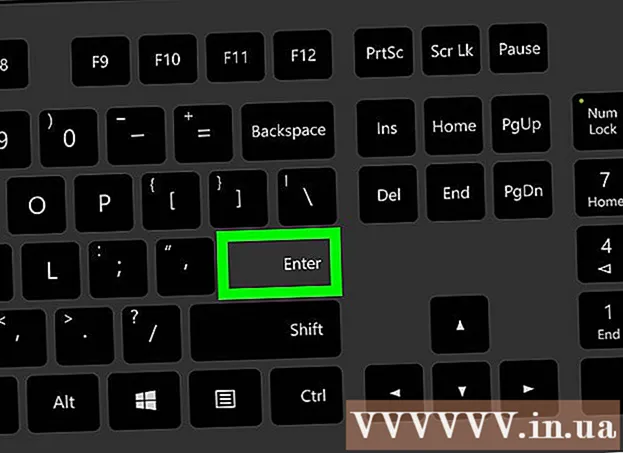
Indhold
Denne artikel viser dig, hvordan du beregner en nutidsværdi (NPV) for en investering ved hjælp af Microsoft Excel. Du kan gøre dette ved hjælp af Excel på Windows- og Mac-computere.
Trin
Sørg for, at du har dine investeringsoplysninger tilgængelige. For at beregne NPV skal du kende den årlige diskonteringsrente (f.eks. 1%), den oprindelige investering og afkastet i mindst et år.
- Det er bedre, hvis du har et investeringsafkast på 3 år eller mere, men disse oplysninger er ikke påkrævet.

Åbn Microsoft Excel. Dette er et program, der har et grønt feltikon med en hvid "X".
Klik på Tom arbejdsbog (Nyt ark). Du finder denne mulighed i øverste venstre hjørne af Excel-vinduet.

Indtast diskonteringssatsen for investeringen. Vælg en celle (f.eks A2), og indtast derefter decimalen, der svarer til den årlige diskonteringssats for investeringen.- For eksempel, hvis diskonteringssatsen er 1%, skal du indtaste 0.01 her.

Indtast din oprindelige investering. Du klikker på en tom celle (f.eks A3) og indtast det oprindelige beløb, der blev brugt til at investere.
Indtast overskuddet for hvert år. Klik på en anden tom celle (f.eks A4), indtast derefter det første års overskud og tilføj det overskud, du ville opnå for de følgende år.
Vælg en celle. Klik på den celle, du vil bruge til at beregne NPV.
Indtast formlen til beregning af NPV. Du kommer ind = NPV () her. Oplysninger om investeringen er angivet i parentes.
Føj værdier til NPV-formlen. Inden for parenteserne skal du indtaste nummeret på cellen, der indeholder diskonteringsrente, investering og mindst en fortjeneste.
- For eksempel hvis cellen A2 er diskonteringssatsen, celle A3 er investeringen og paraplyen A4 som fortjeneste, vil din formel være = NPV (A2, A3, A4).
Trykke ↵ Indtast. Dette er en handling, der fortæller Excel at beregne NPV og vise resultatet i den valgte celle.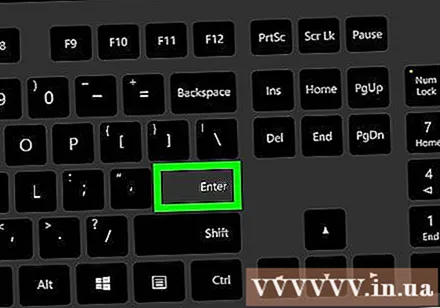
- Hvis NPV viser et rødt tal, er investeringen negativ.
Råd
- Du kan bruge NPV til at forudsige din fremtidige investering, hvis du er sikker på det aktuelle afkast.
Advarsel
- Hvis der ikke er overskud i mindst et år, kan du ikke beregne NPV.